安装SQL SERVER 2012,安装TFS 2013,配置TFS,挽起袖子,准备干活儿
1,打开Hyper-V Manager,参考[Hyper-V]使用操作系统模板创建新的虚拟机,先完成操作系统的安装,注意以下修改以下信息:
磁盘名称:tfs.vhdx
磁盘存储位置:x:\VMs\DC
虚拟机名称:TFS
使用现有的虚拟机磁盘:x:\VMs\DC\tfs.vhdx
选择使用内网网卡:InternalVirtualNetwork
内存大小:4096 MB
服务器角色:Team Foundatiton Server, MS SQL Server
2,参考[ALM]一步一步搭建MS ALM环境 - 安装域服务器 这篇文字,设置服务器网络、名称、加入域
服务器域\名称:ALM\TFS
服务器IP:192.168.35.6
网关IP:192.168.35.1
加入域:ALM
3,首先安装MSSQL,其次TFS,先来看MSSQL,如果不喊停,一路Next、OK下去
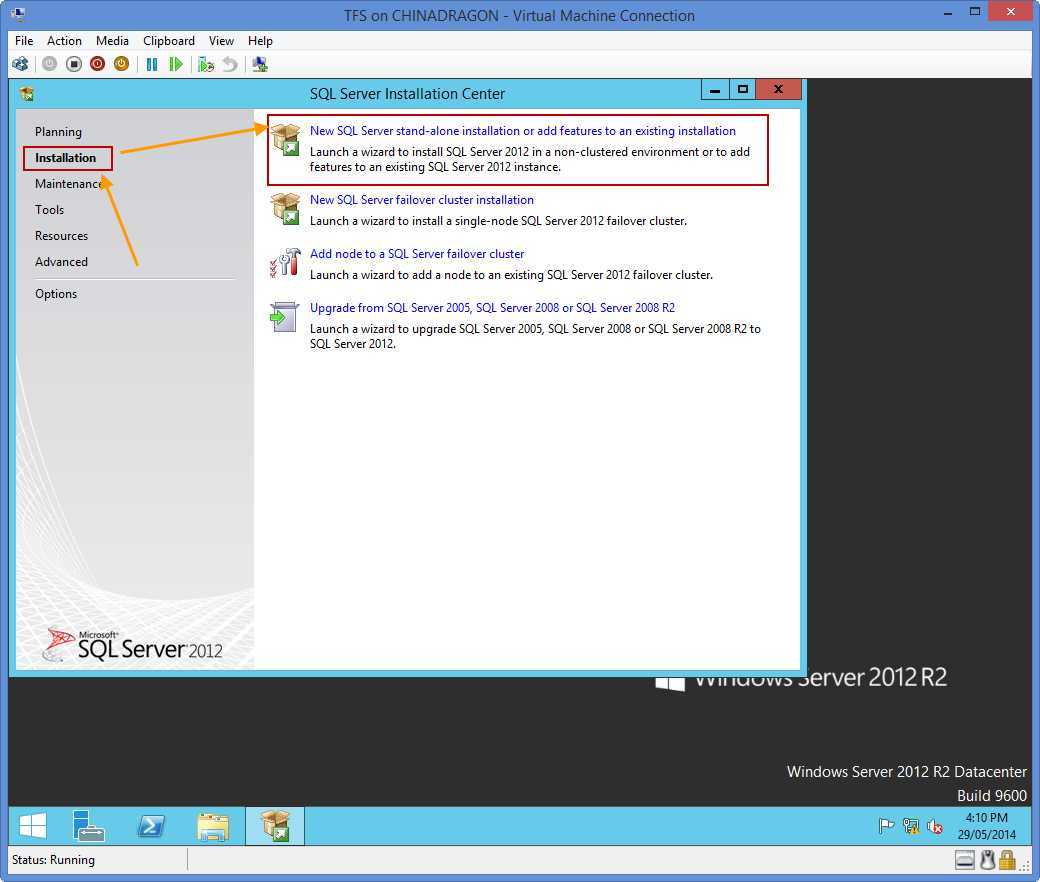
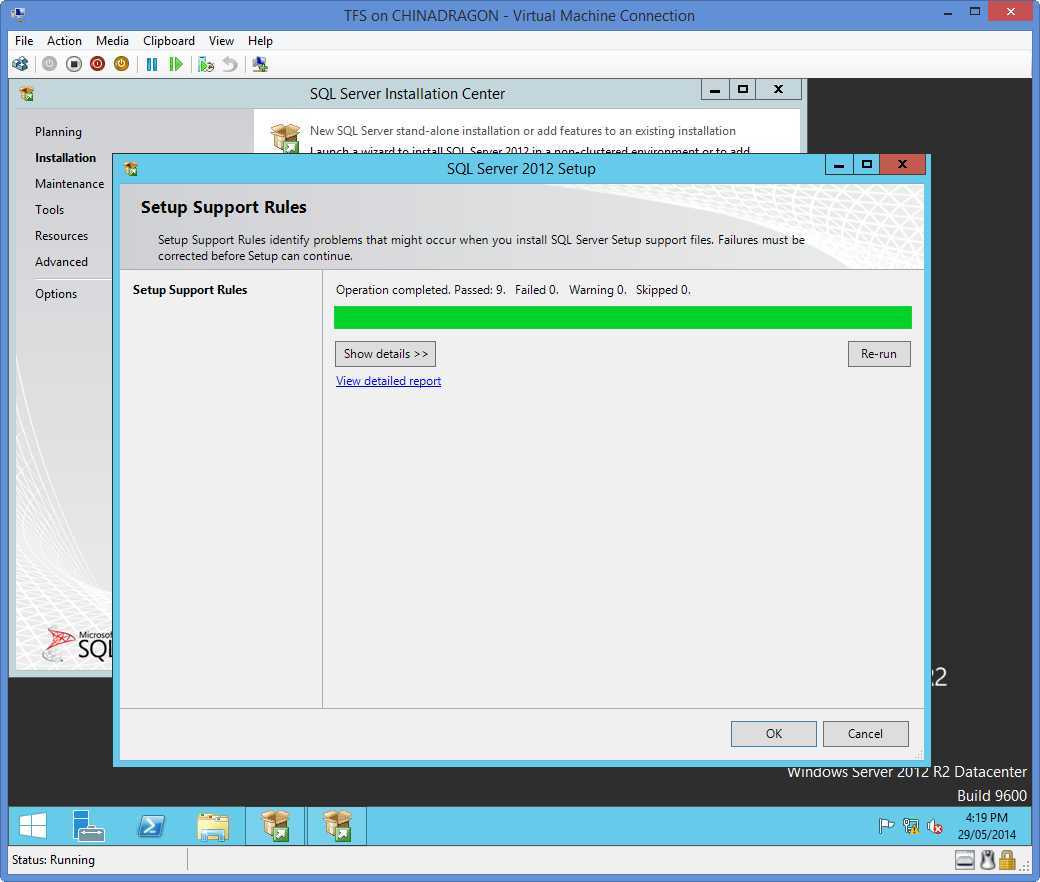
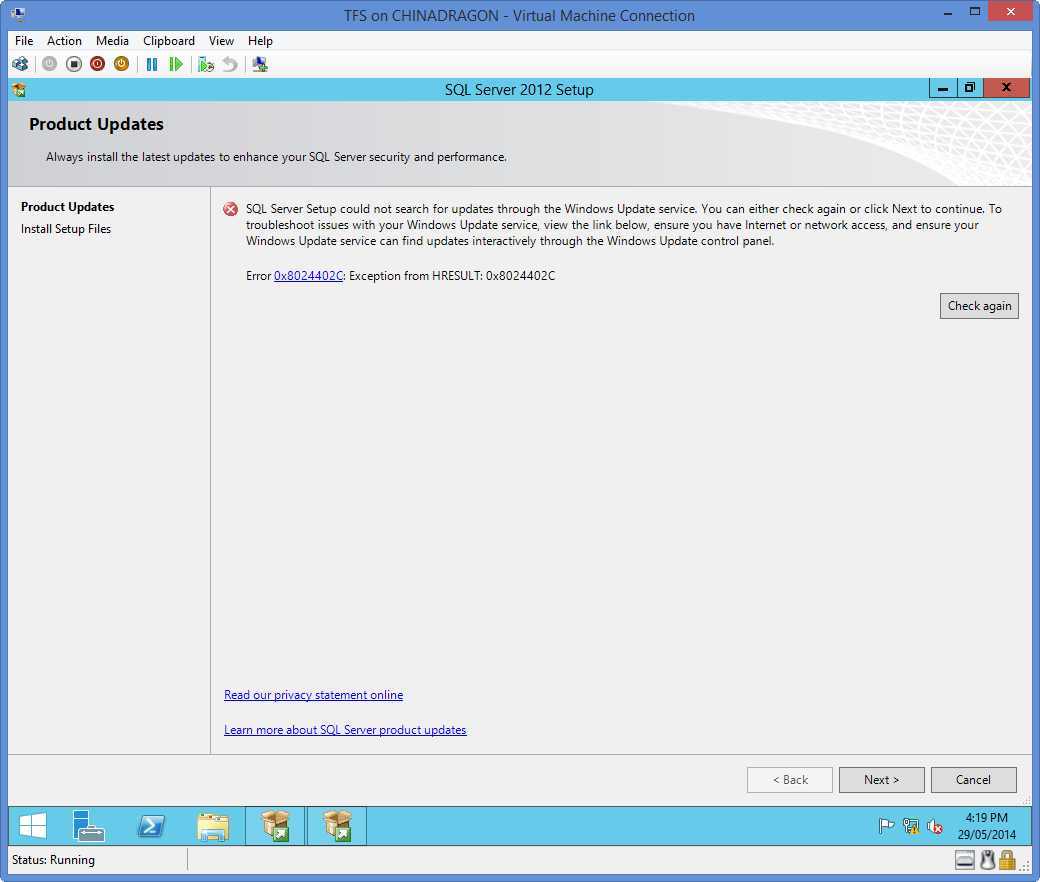
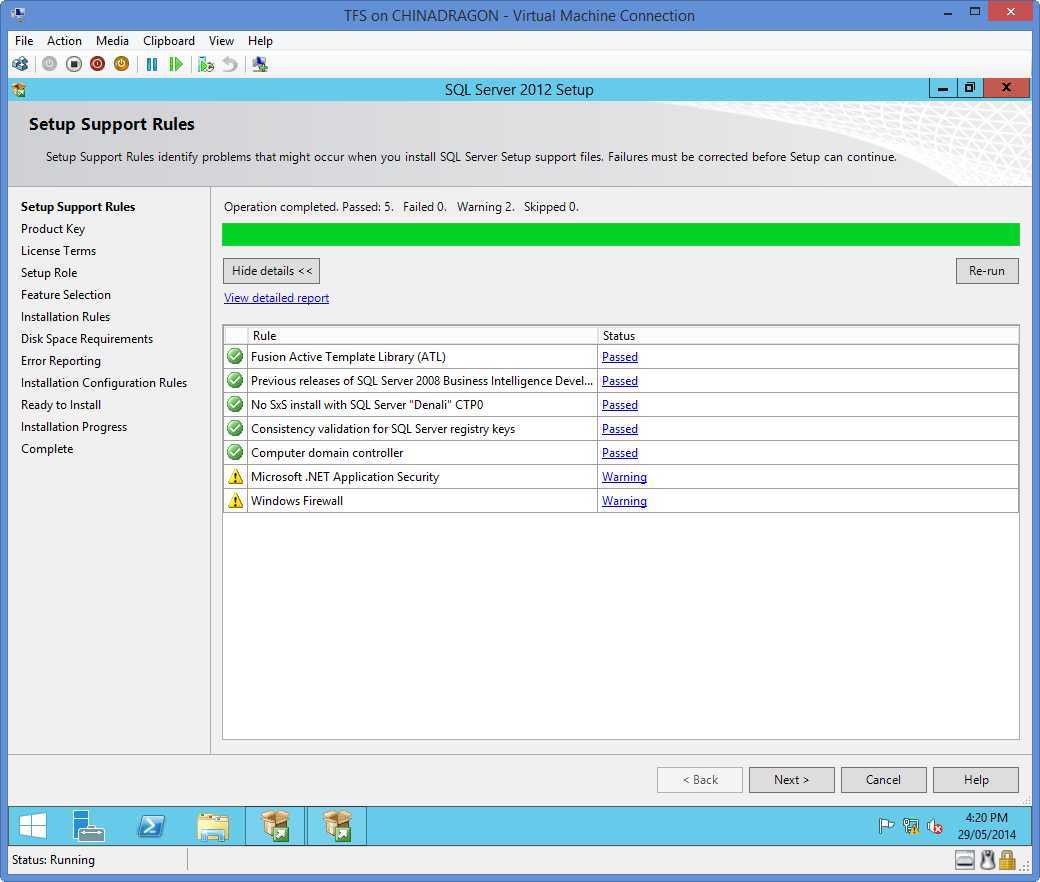
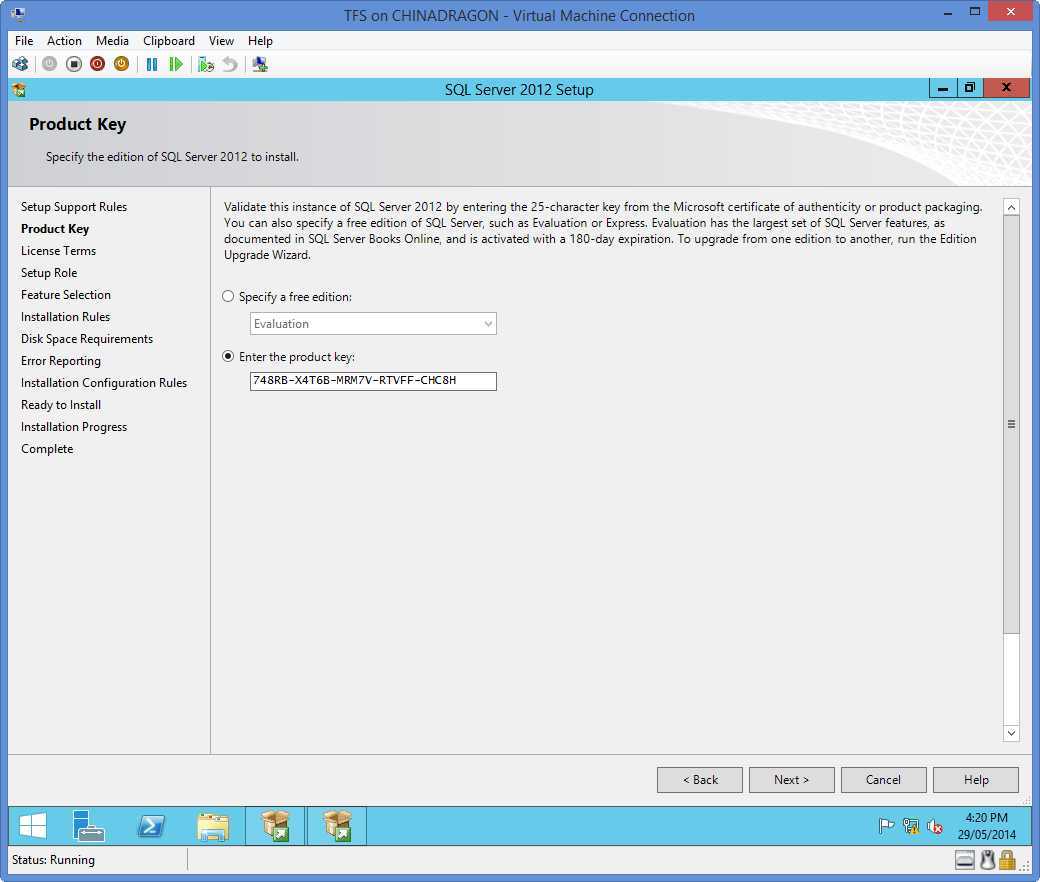
停!勾选同意服务条款,然后继续狂奔
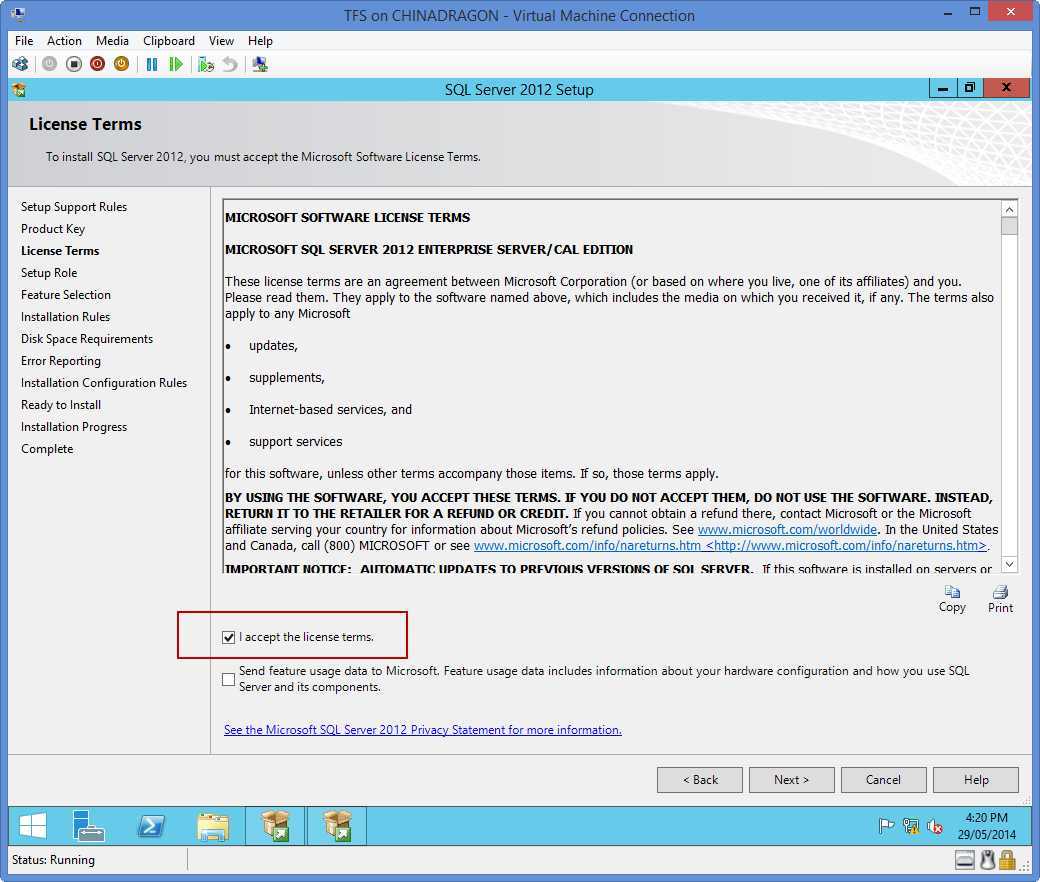
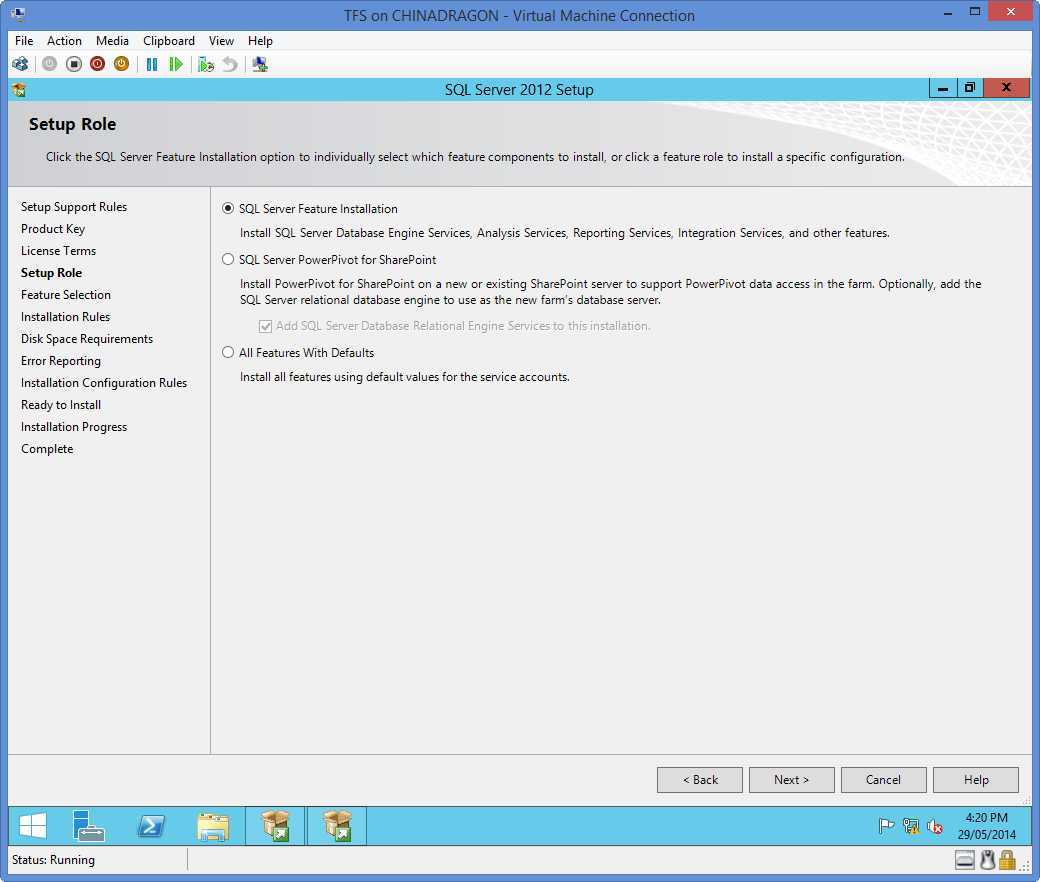
按照下图勾选SQL Features
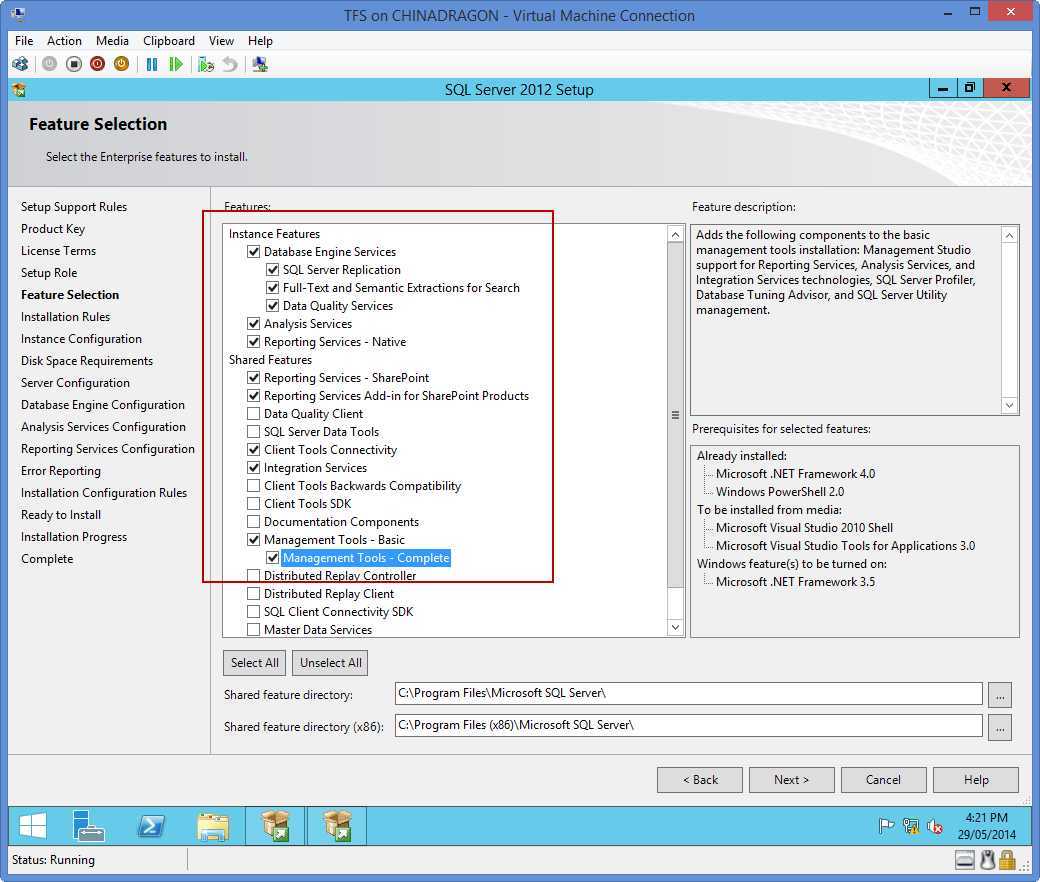
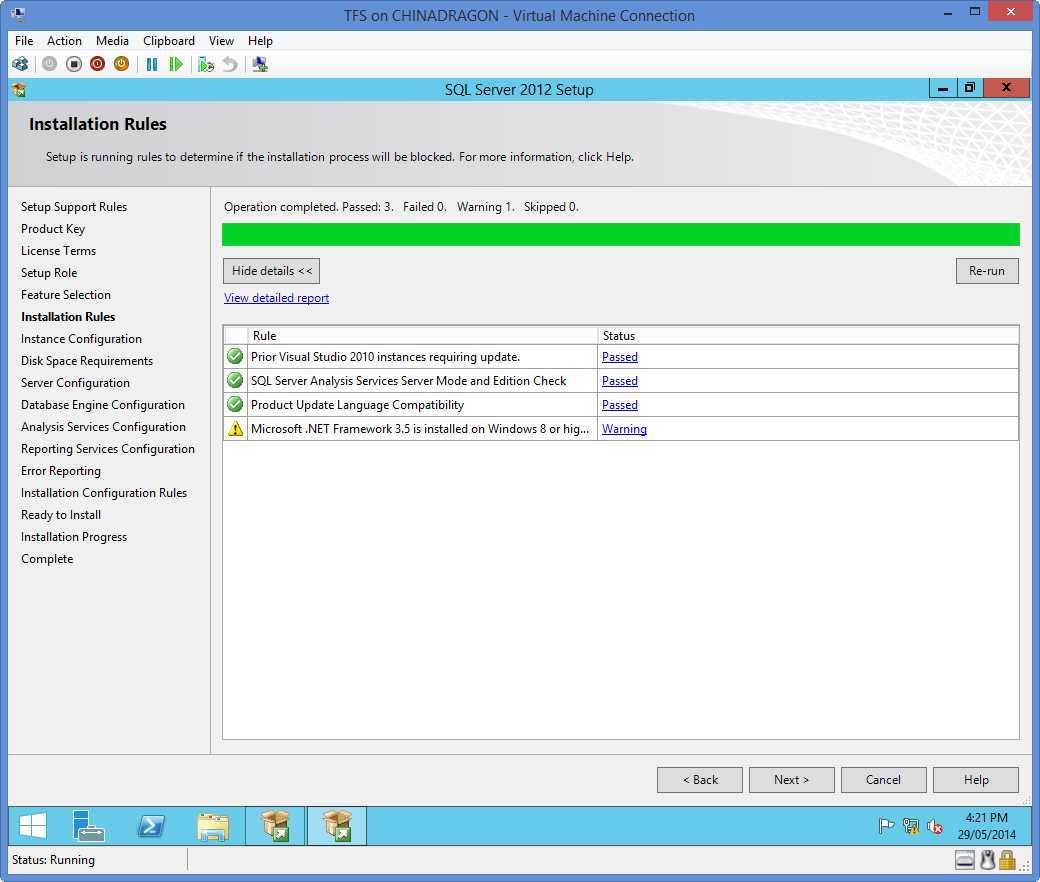
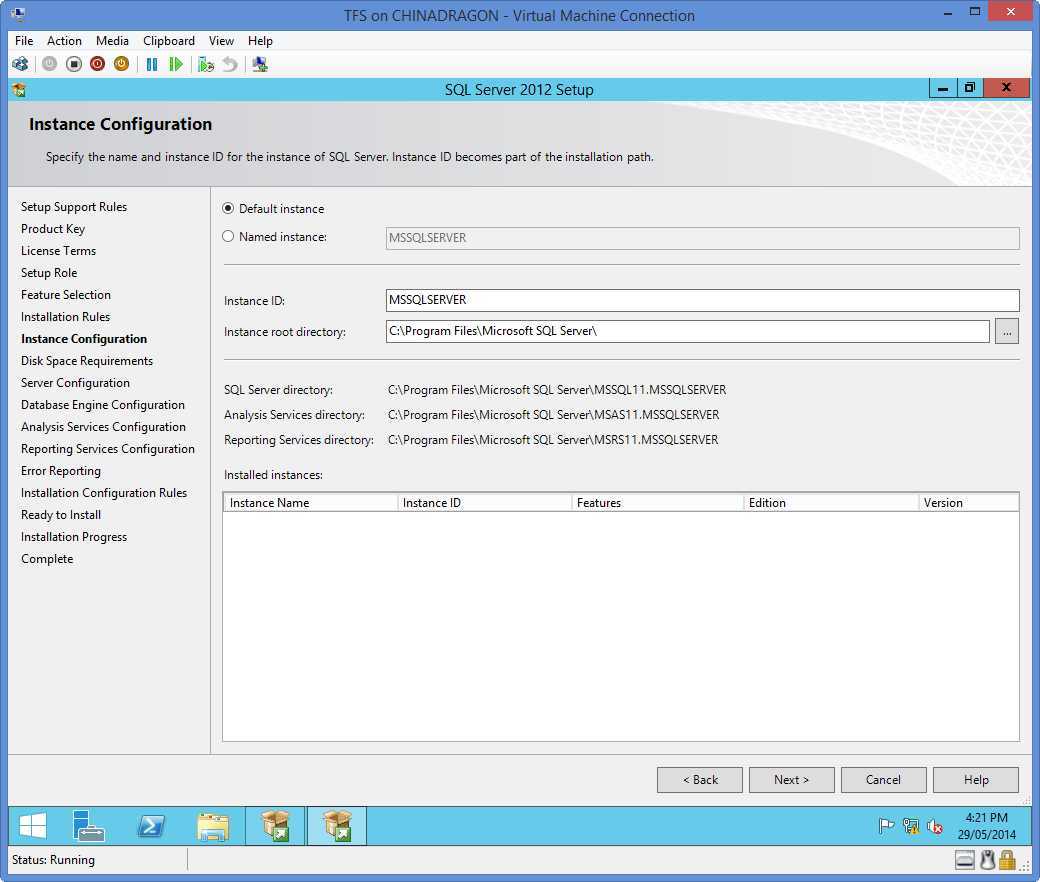
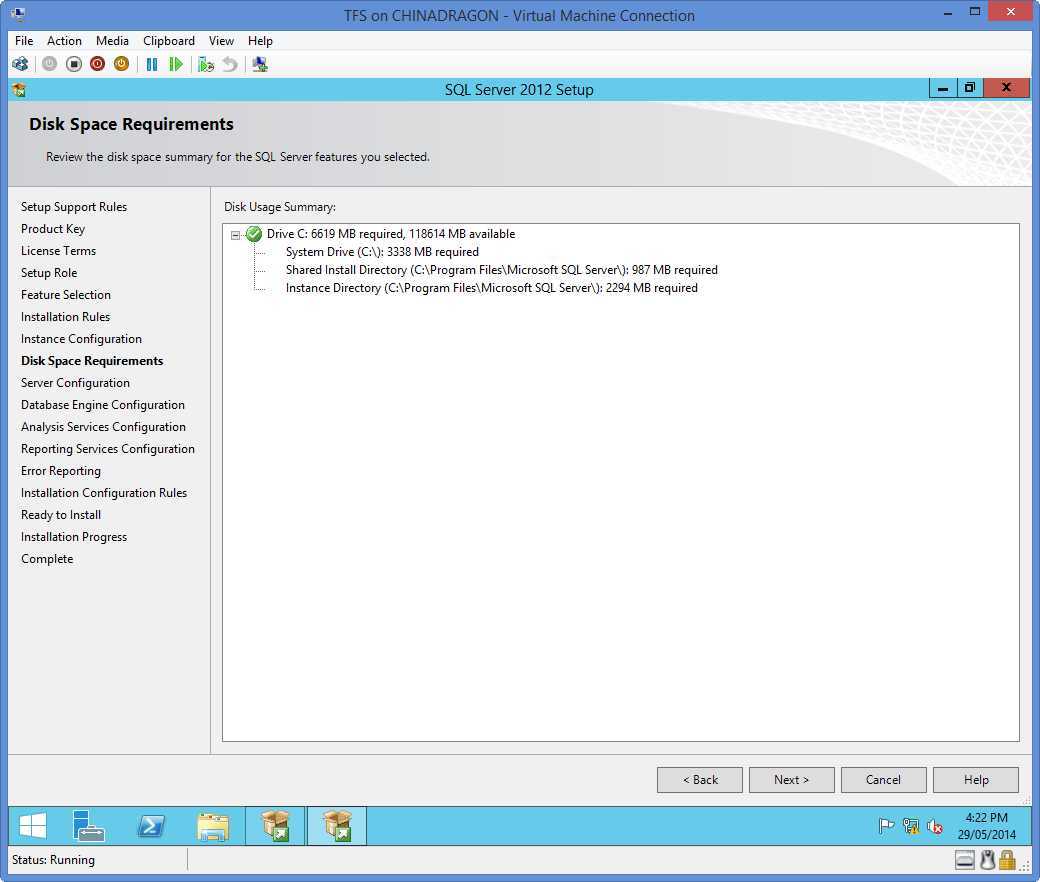
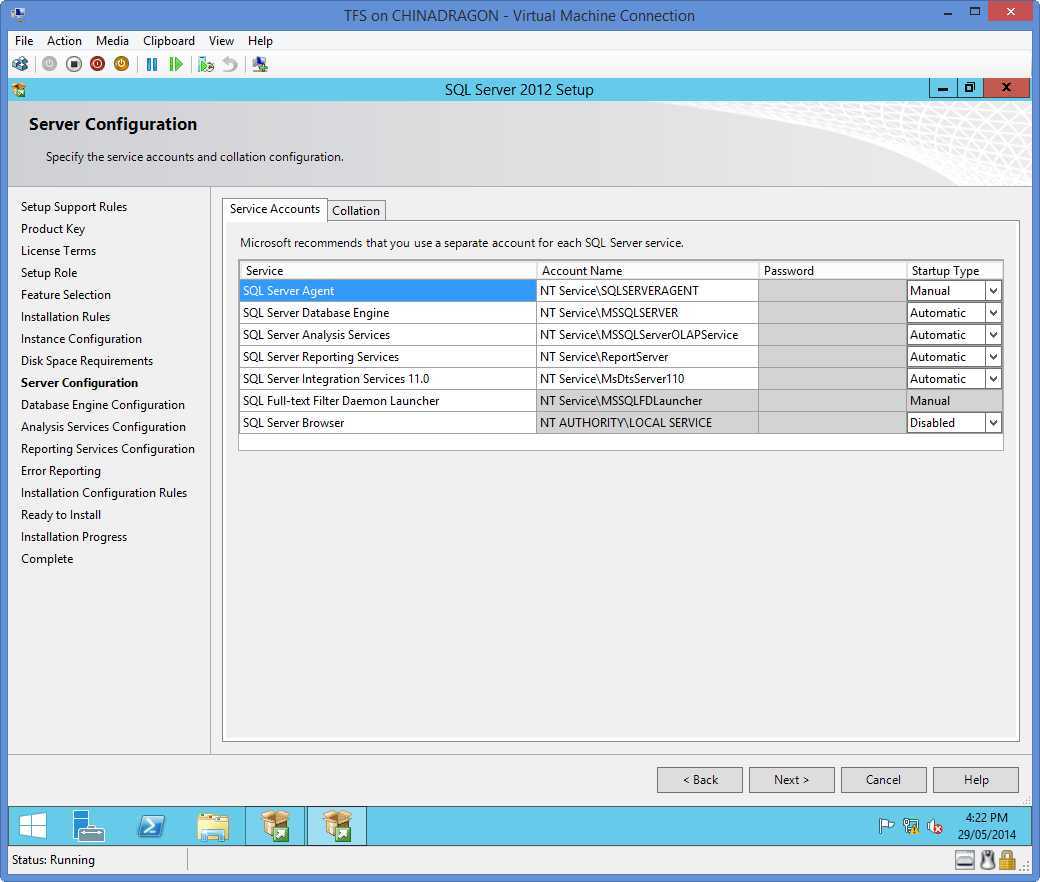
首先选择混合登录模式,其次输入sa密码
为当前用户添加到SQL Server Administrators组

添加当前用户到Analysis Services Administrator
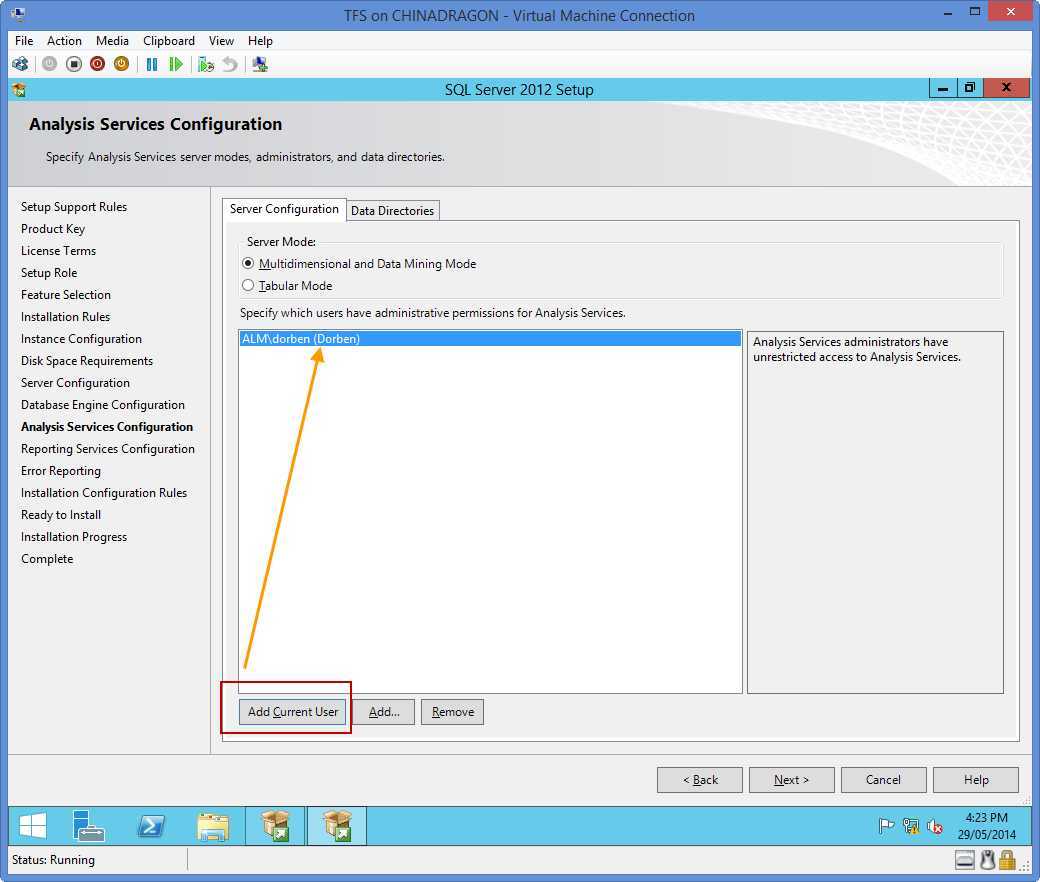
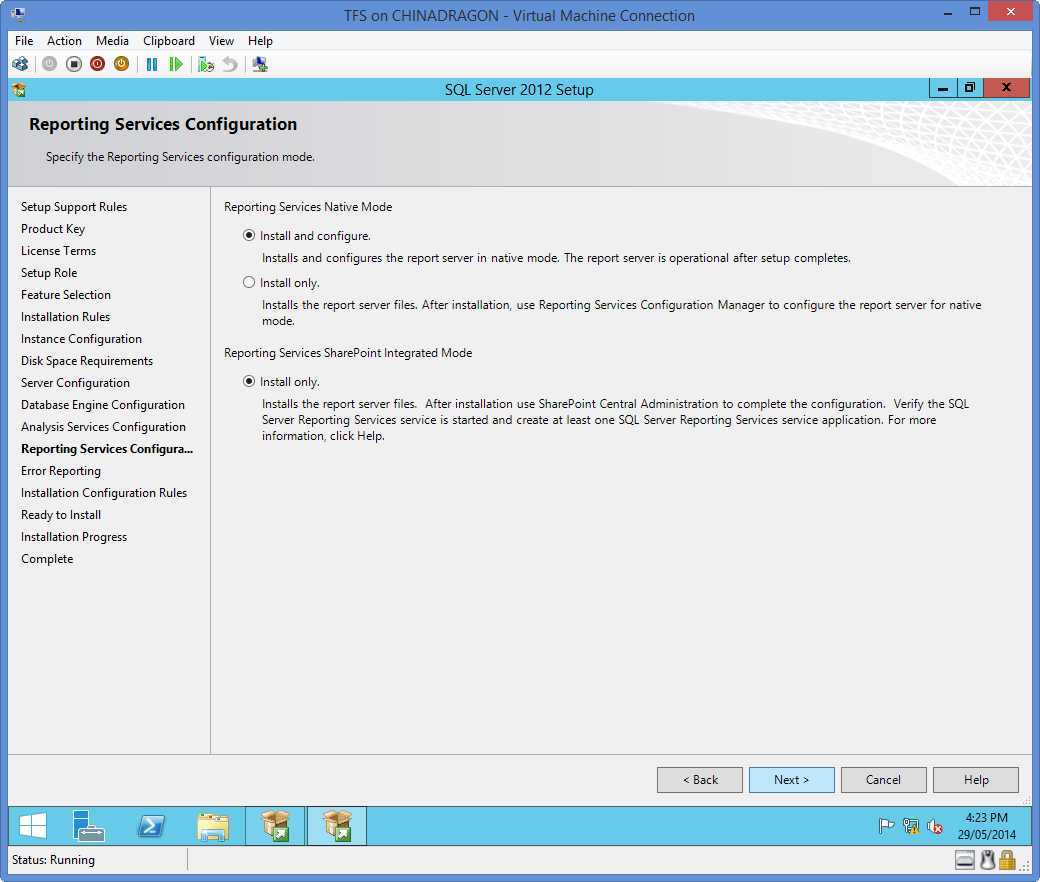
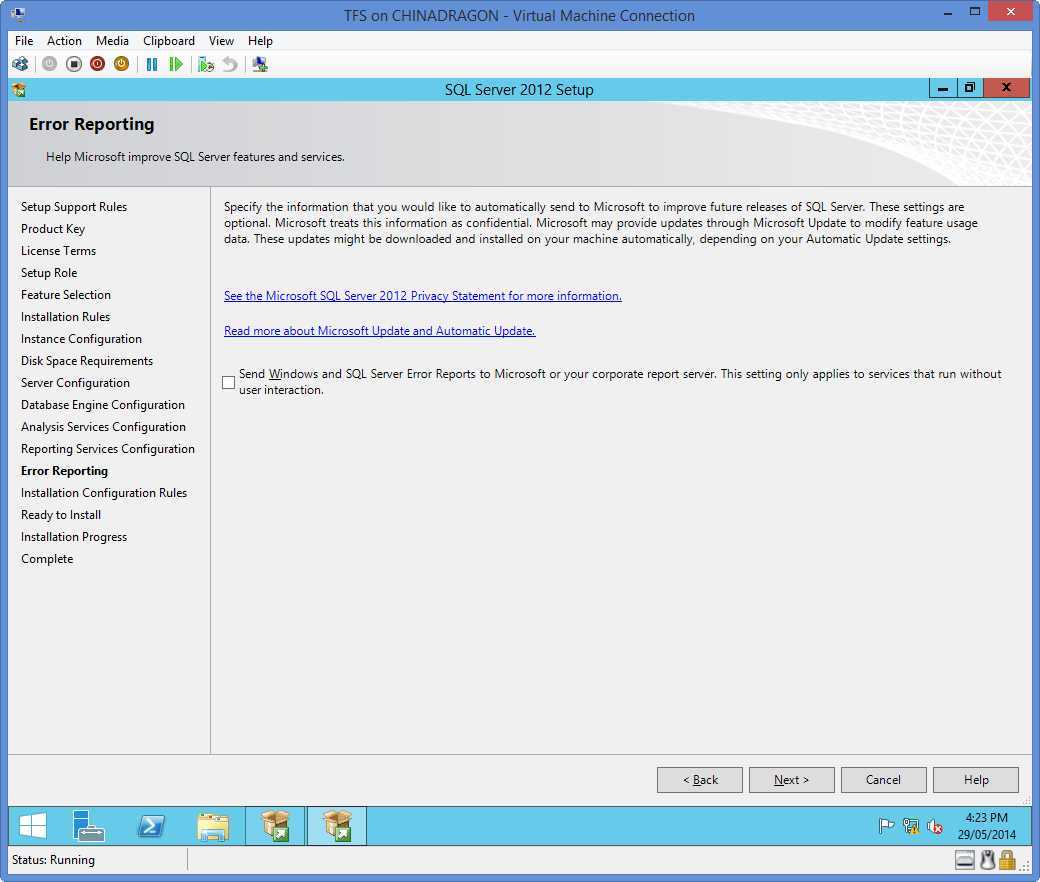

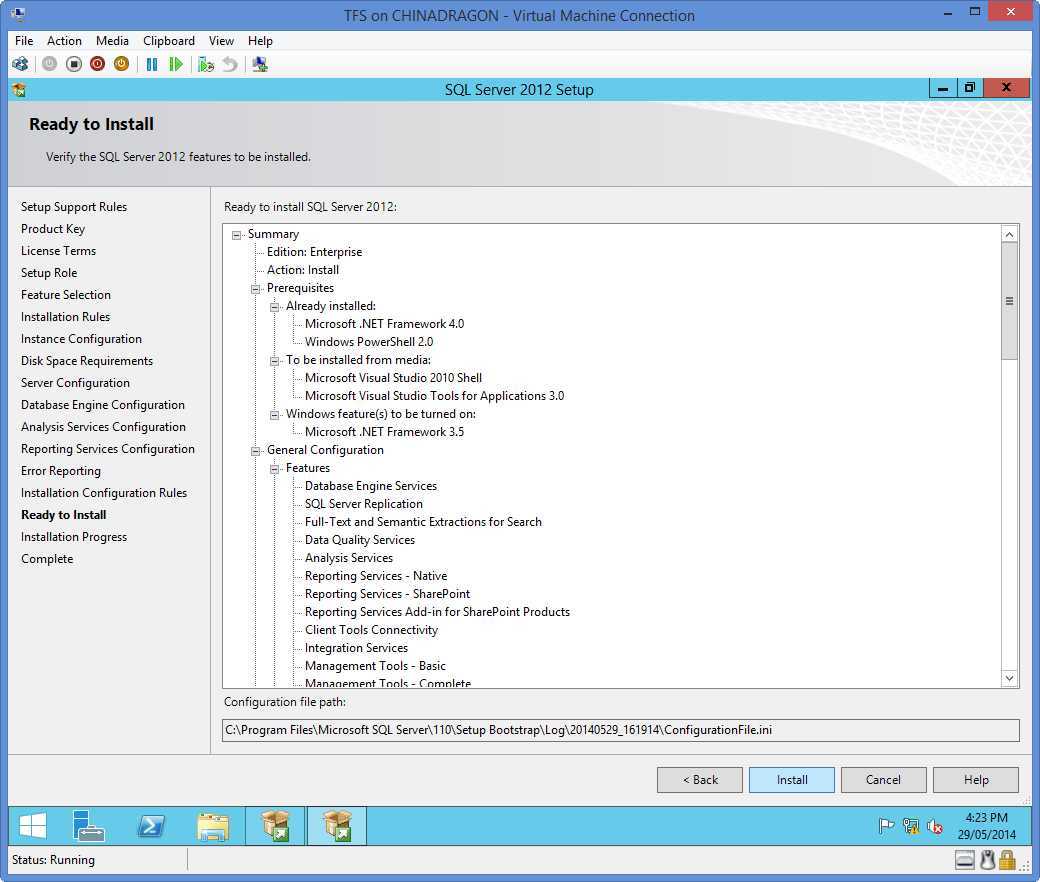
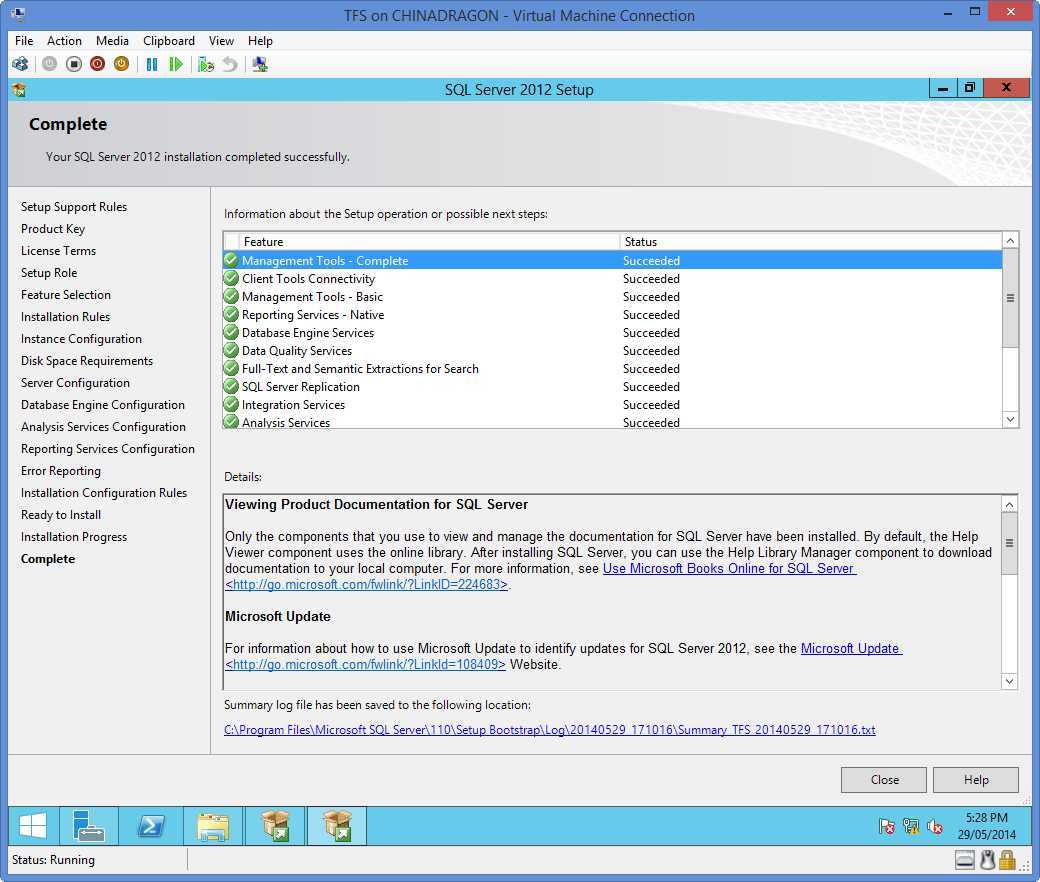
下边开始安装TFS,这个简单,一键安装,
首先把TFS的安装镜像映射为光驱,Windows 8.1 下直接双击iso文件即可
然后分配给虚拟机光驱,之后启动虚拟机,直接进行安装
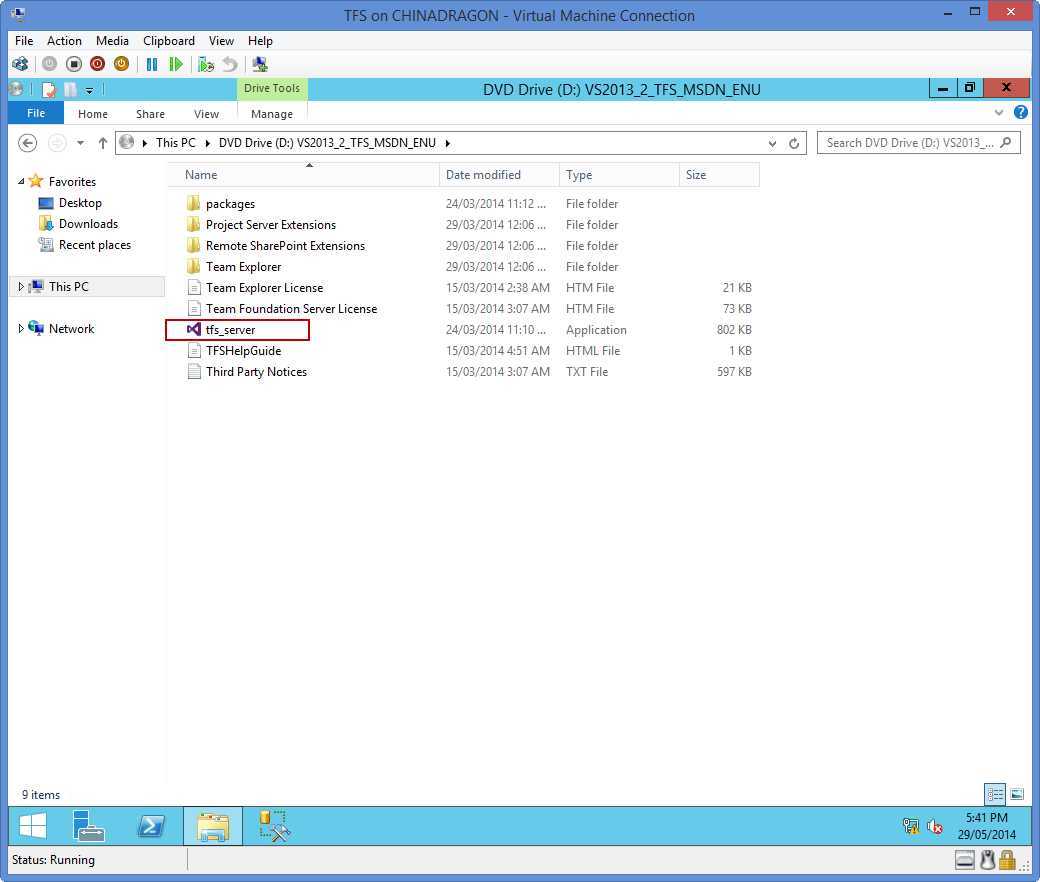
勾选同意服务条款,单击安装
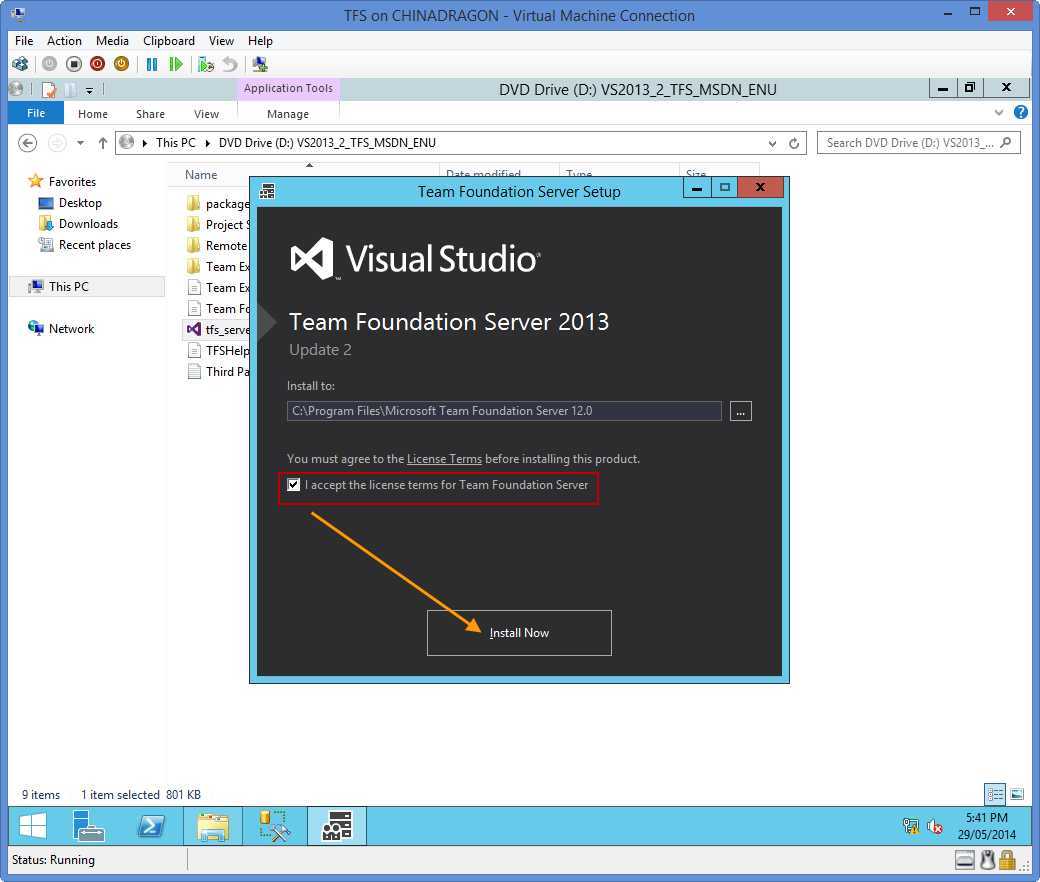
安装完成后自动跳出配置窗口,选择高级,开始向导
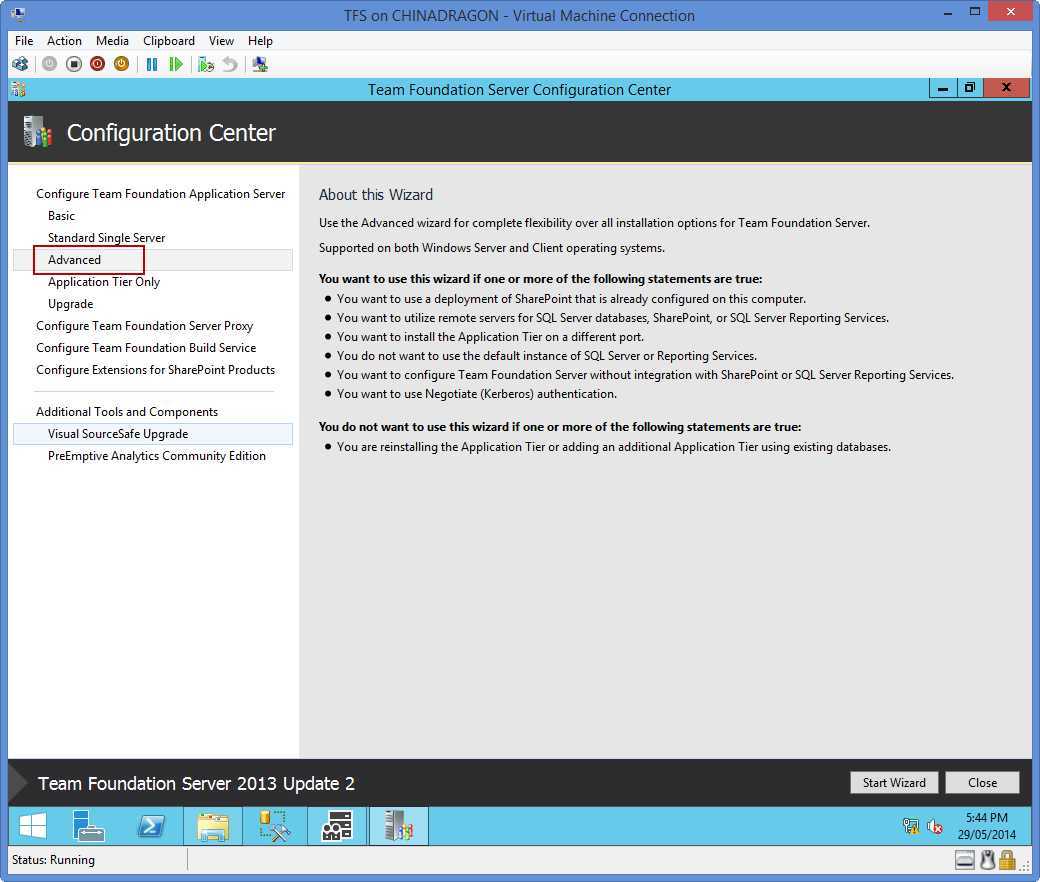
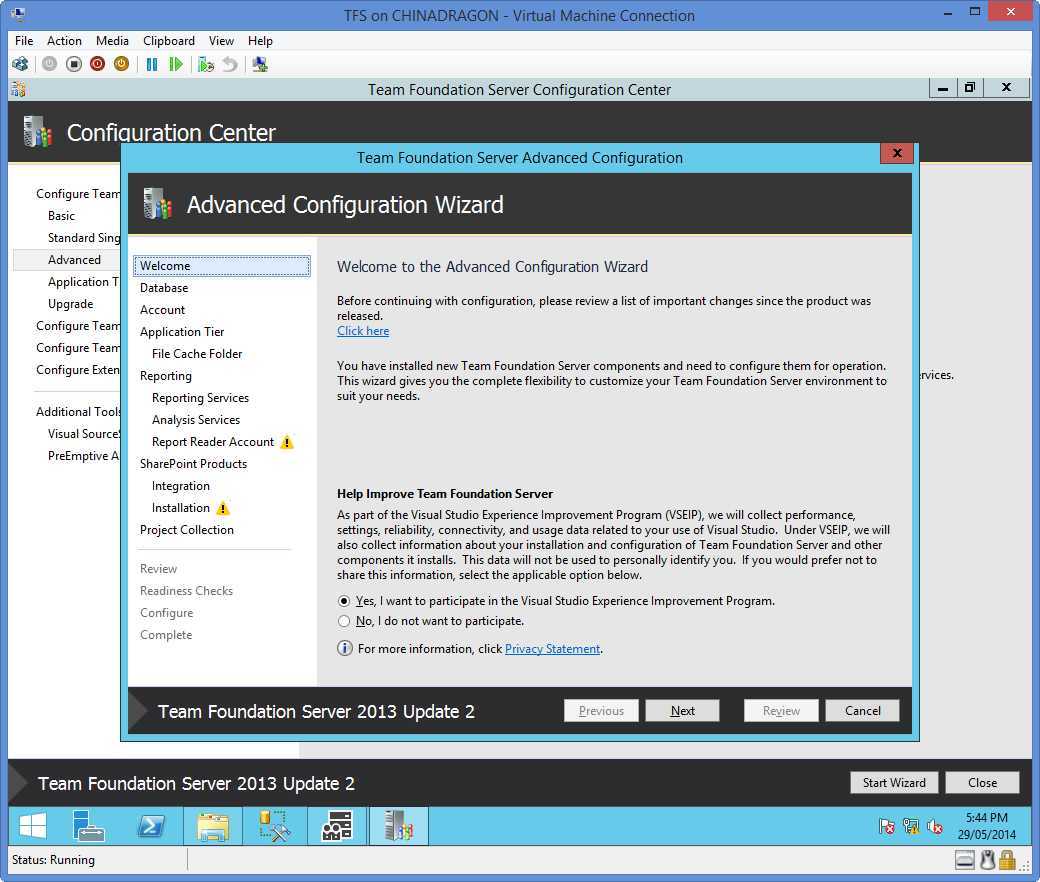
点击Test链接,出现绿色勾表示连接成功
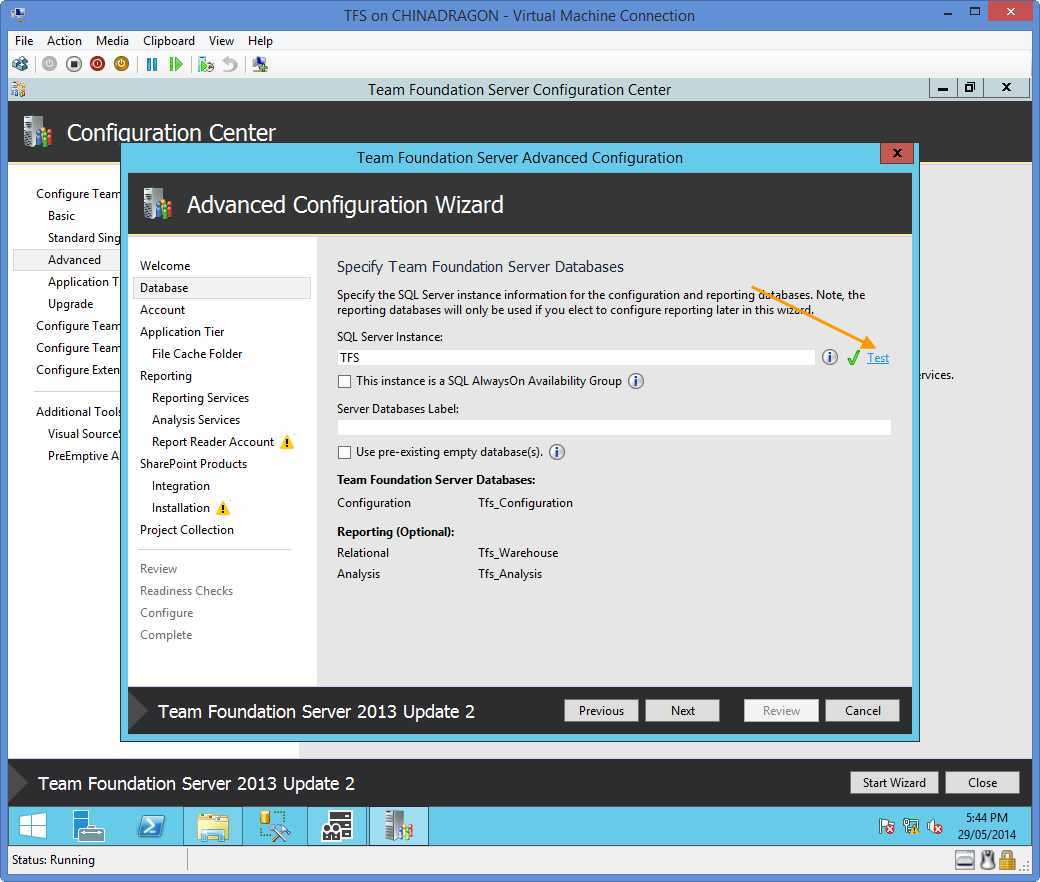
点击Test链接出现绿色勾表示成功
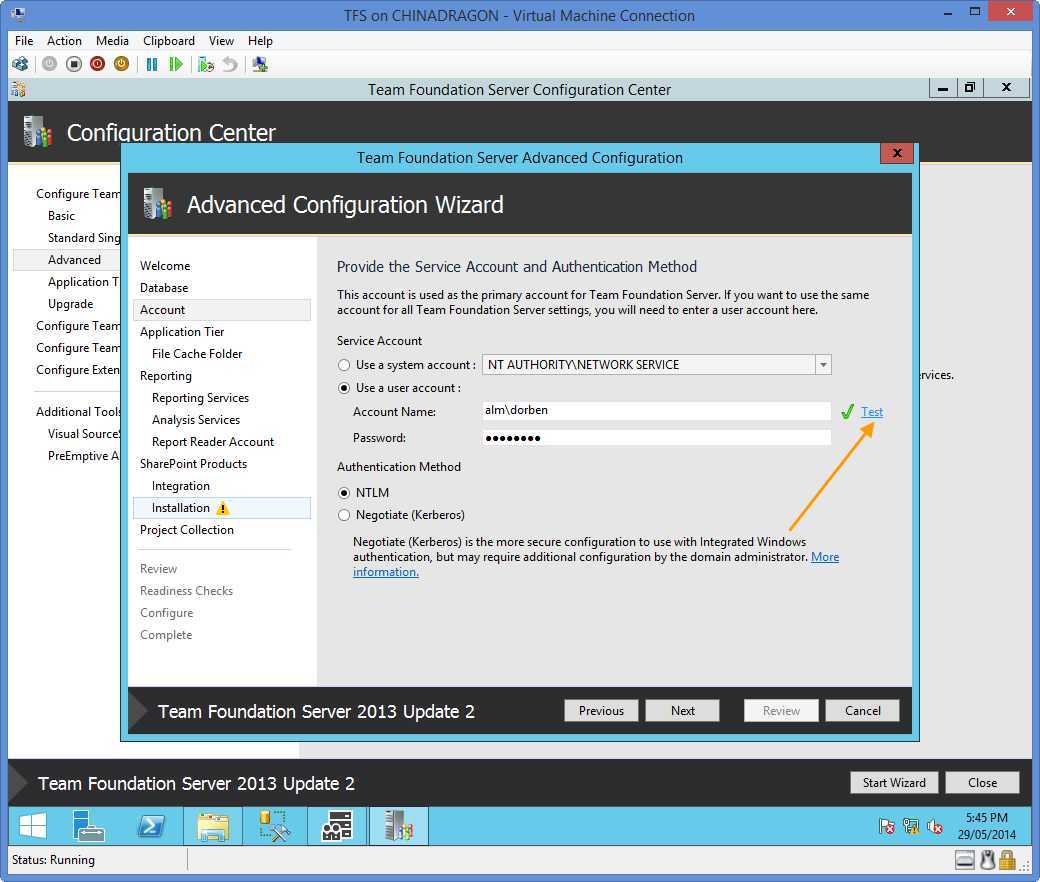
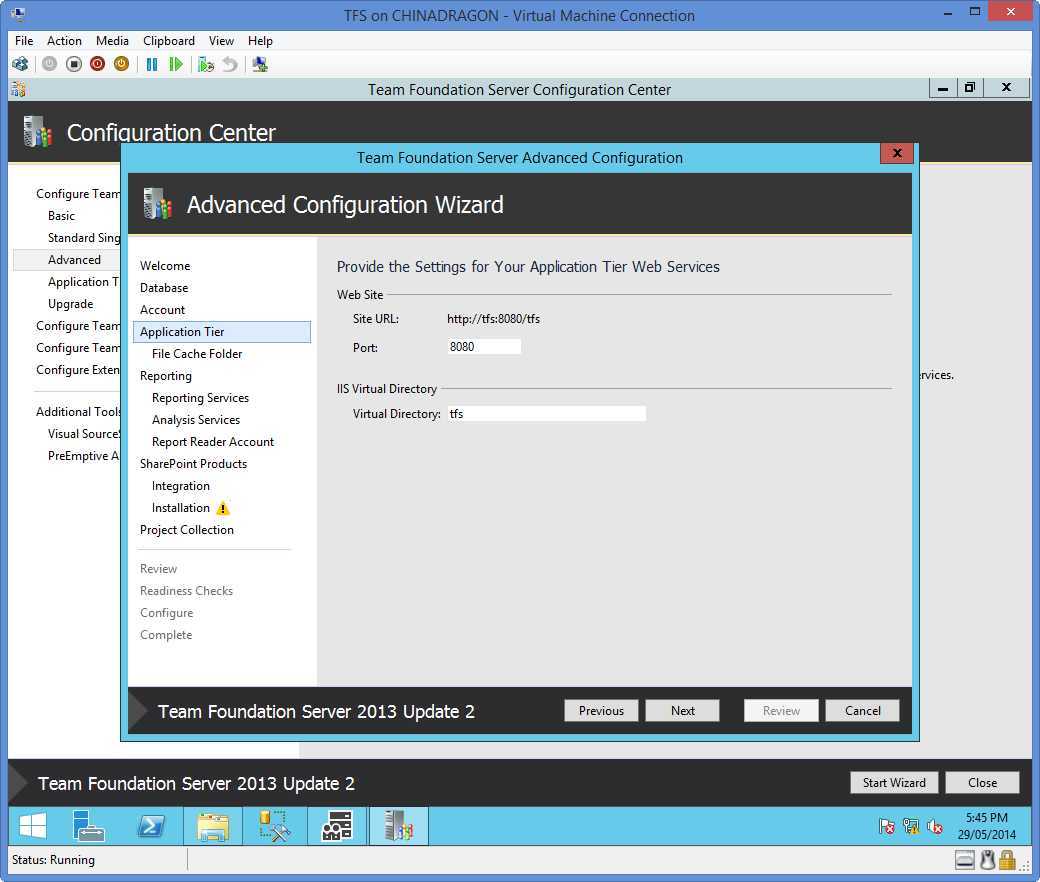
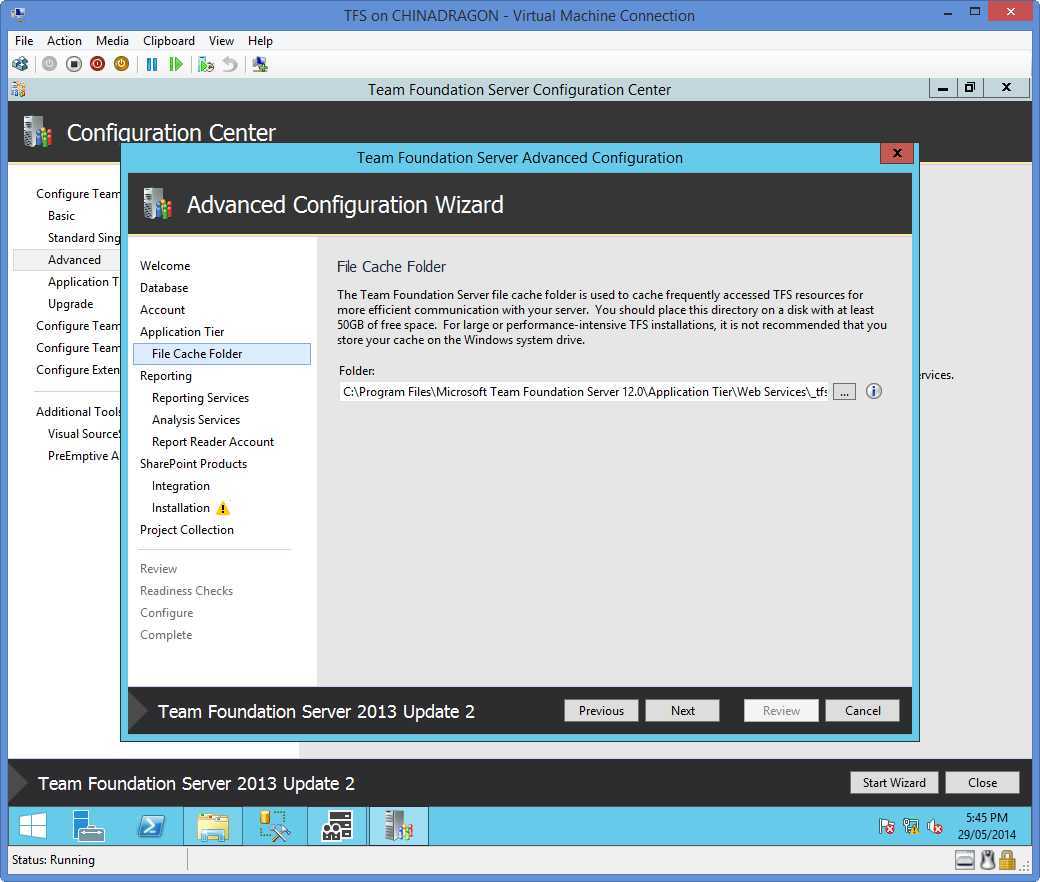
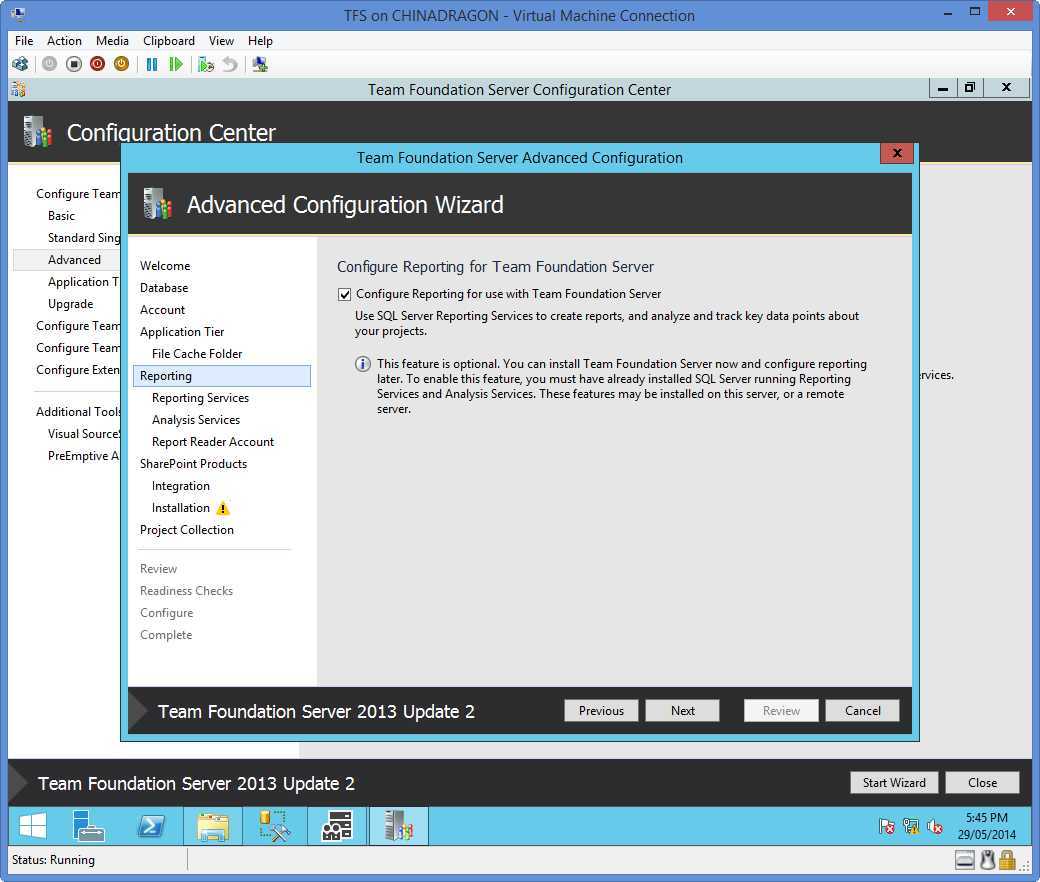

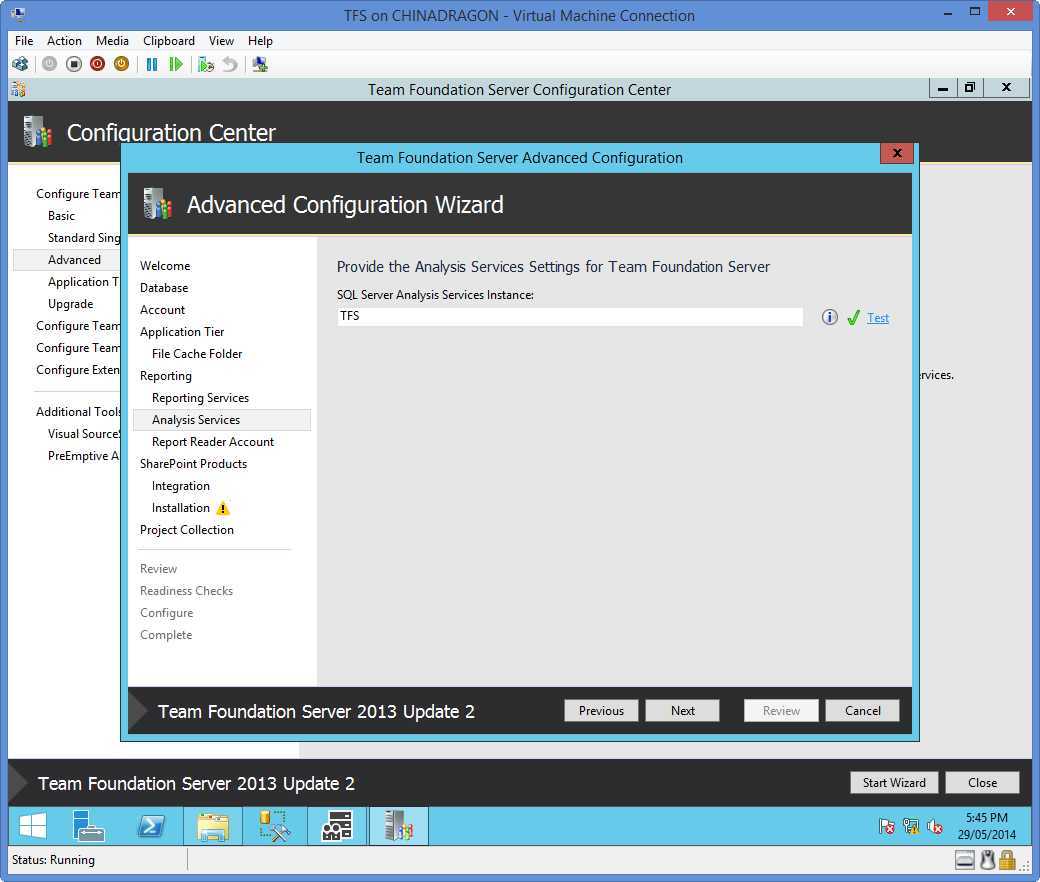
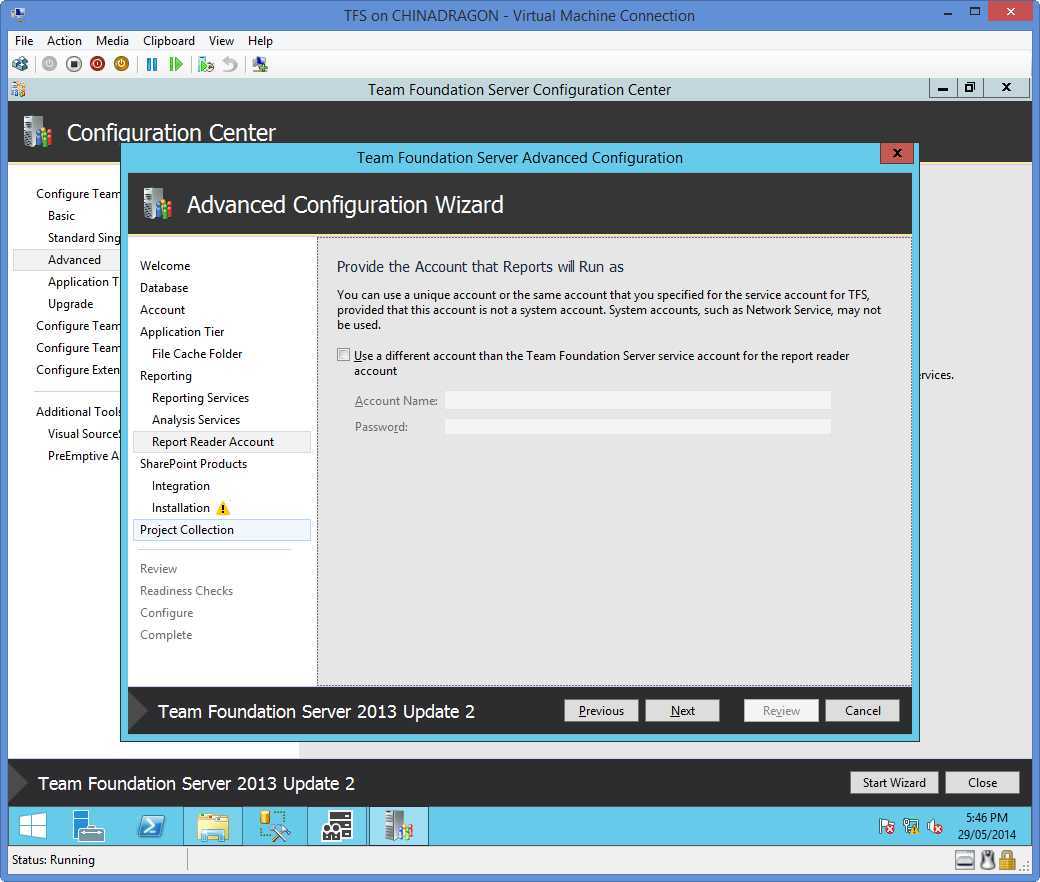
把此项取消,回头我们会单独安装SharePoint服务器并配置,这里先不需要它
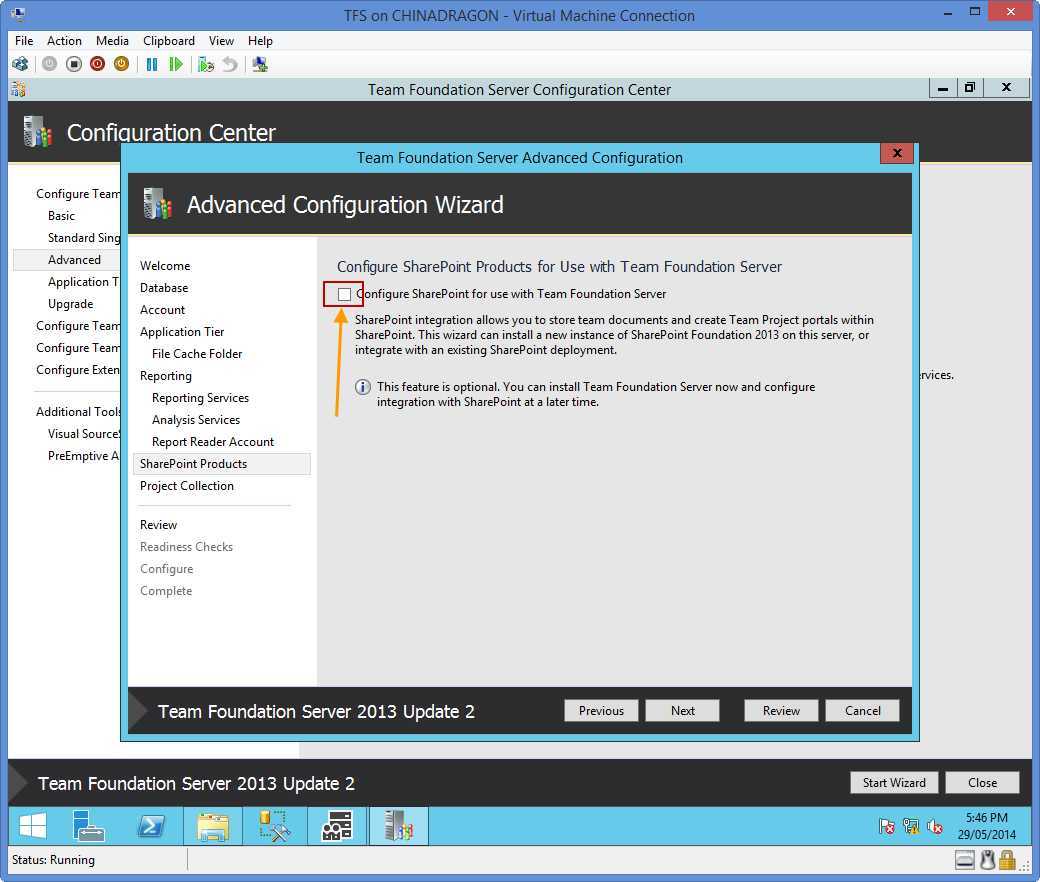
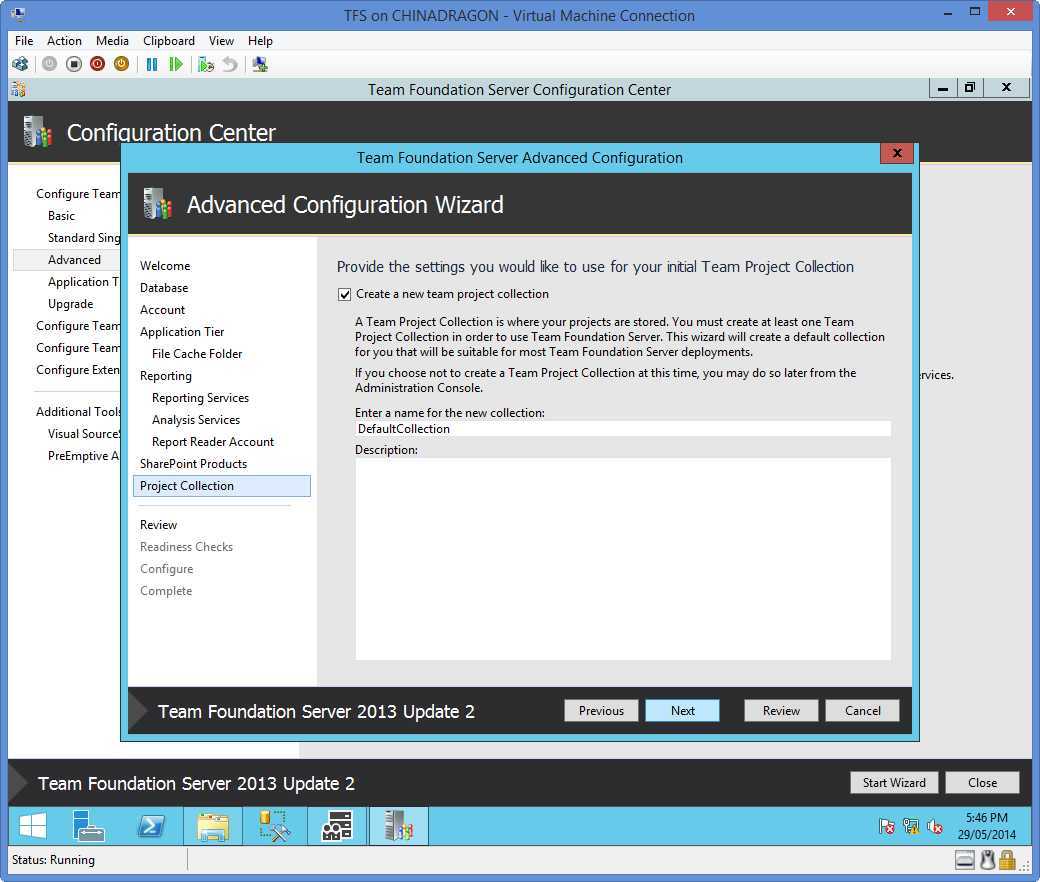
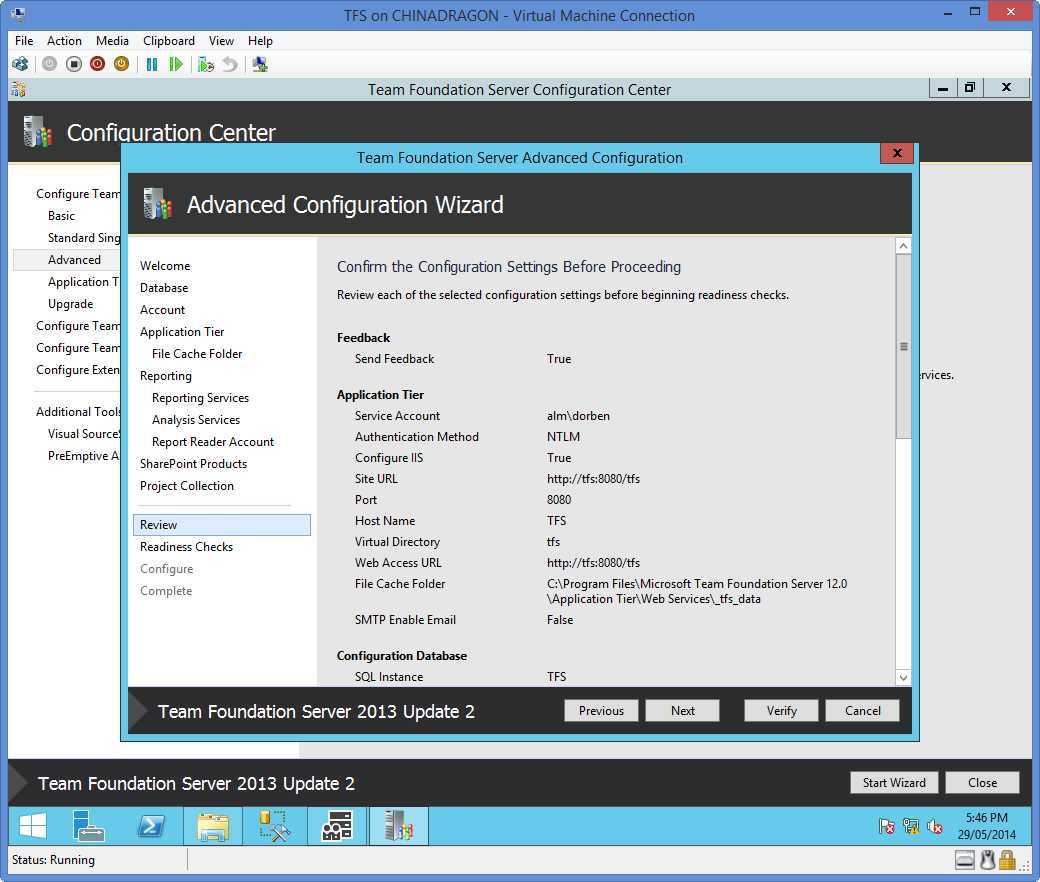
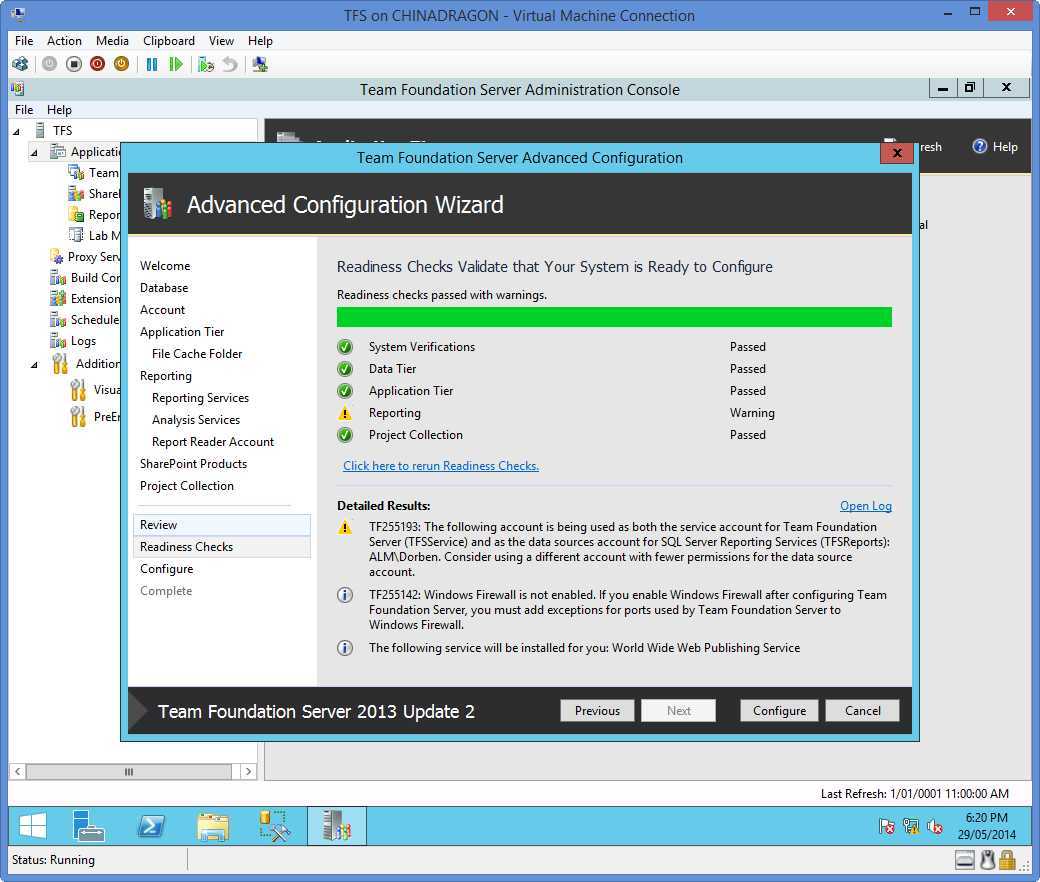
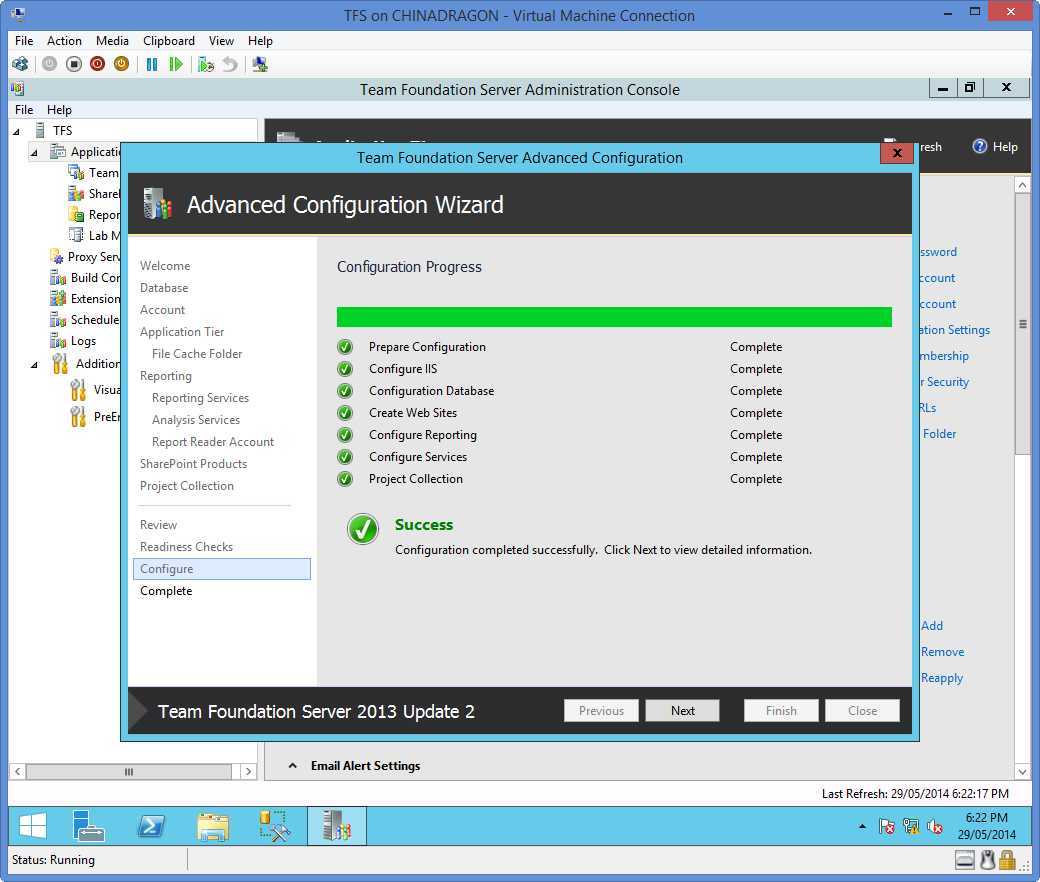
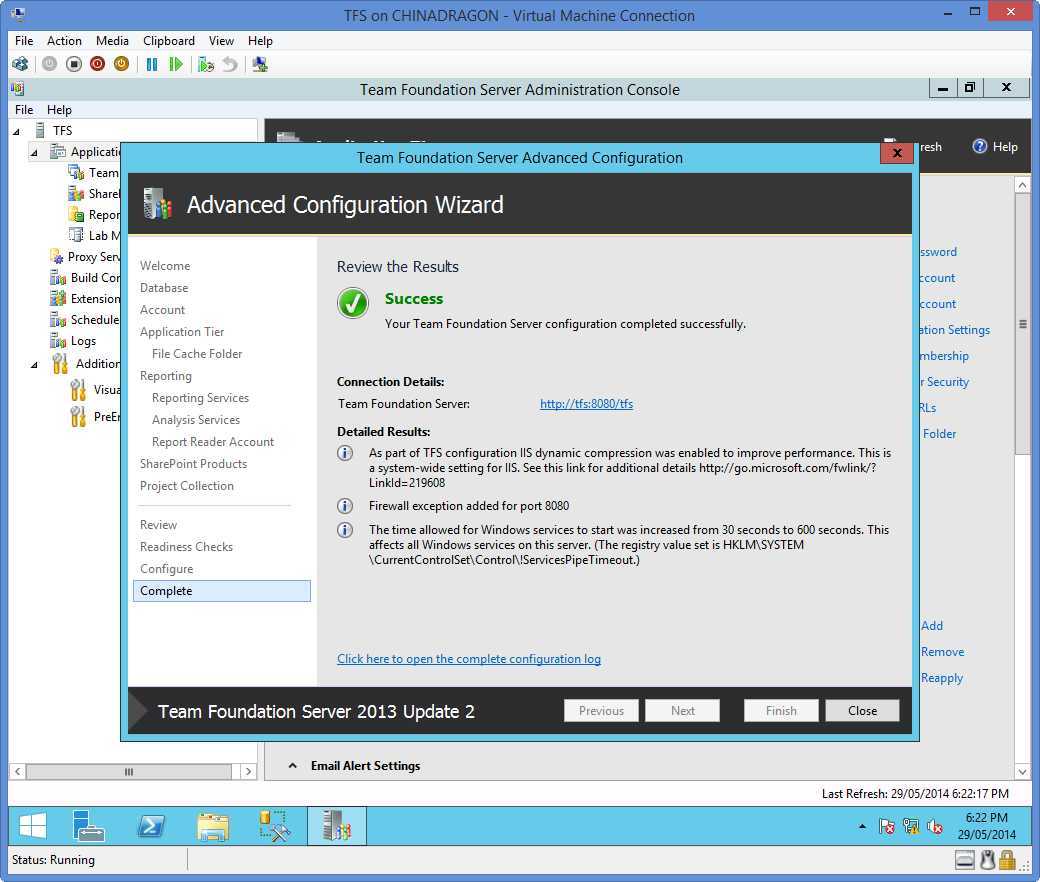
一路狂奔到此,让我们稍做休息,然后打开IE输入http://tfs:8080/tfs 瞧一眼
提示登录,输入
dorben
勾选记住认证
点击OK登录
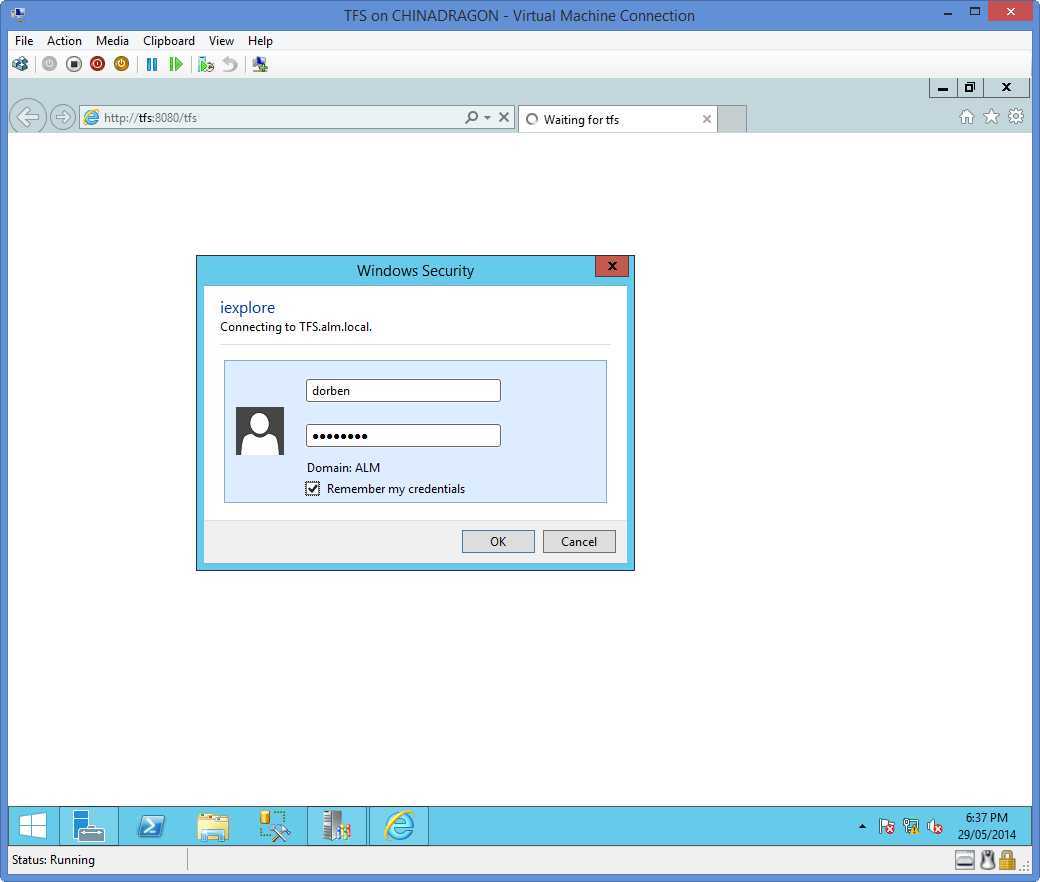
Welcome to Team Foundation Server – Microsoft Team Foundation Server
最后一图 - 多么熟悉的界面,收摊~
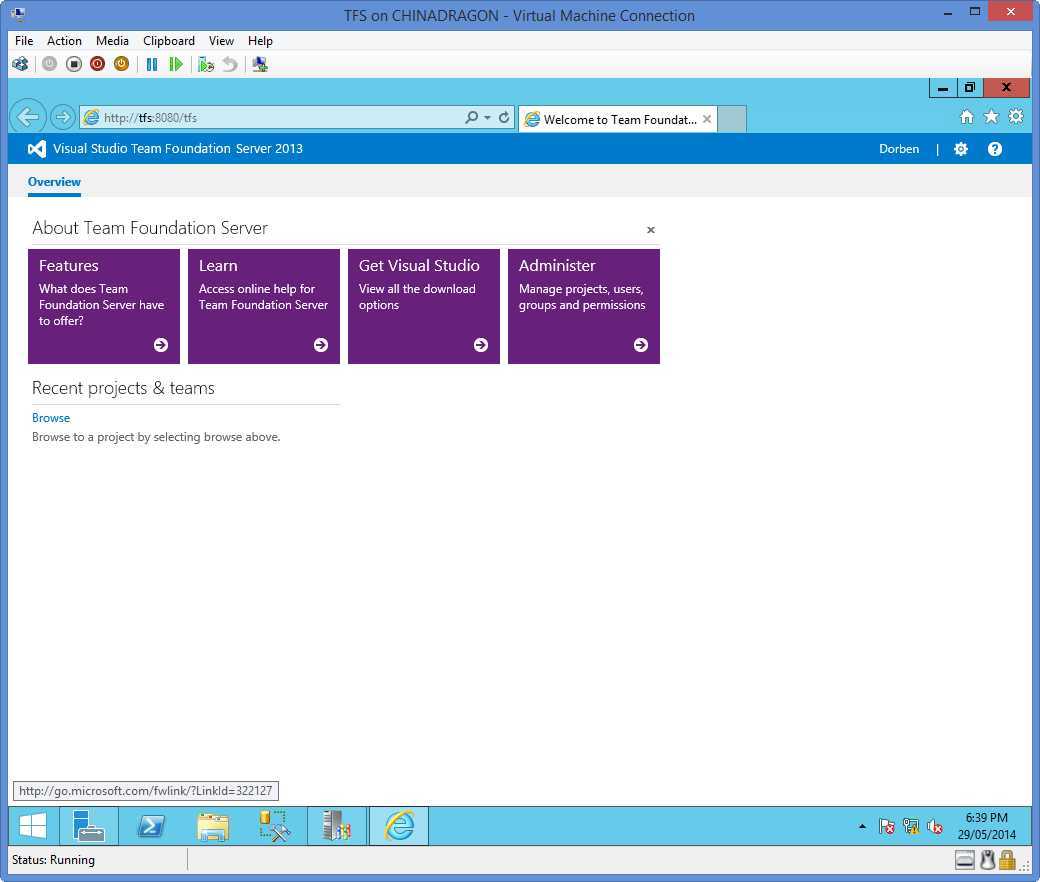
[ALM]一步一步搭建MS ALM环境 - 安装TFS + SQL SERVER,布布扣,bubuko.com
[ALM]一步一步搭建MS ALM环境 - 安装TFS + SQL SERVER
原文地址:http://www.cnblogs.com/kkun/p/3759535.html